拜读未来科技收集整理电脑常见故障诊断与解决方案大全,高分屏更新windows10后125%缩放下非系统软件字体模糊的解决方法为广大电脑爱好者及使用者提供帮助。拜读未来科技的电脑频道主要提供最新电脑技巧,电脑知识,各类软件教程,电脑故障解决等全方位的电脑知识大全
在以前的Windows系统版本里,125%的DPI下虽然“LogPixels”值会变化,但是系统并不会对软件的显示进行强制的缩放,只是改变了一些度量值,例如增大菜单、工具栏、标题栏的大小,增加字号等,不会导致软件模糊、界面显示不全的问题。而在Windows10系统中,可能出于对兼容性的考虑,加之高分屏的普及,模糊的问题也越来越常见了。下面装机之家分享一下高分屏更新windows10后125%缩放下非系统软件字体模糊的解决方法。
1、修改缩放
终极解决方案,我们直接自定义缩放修改为124%。
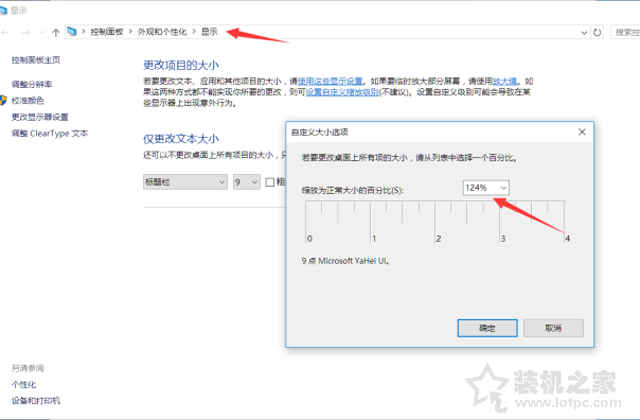
2、命令解决
1 新建文本文档,将以下命令复制粘贴新建文本文档中:
REG ADD "HKCUControl PanelDesktop" /v DpiScalingVer /t REG_DWORD /d 0x00001018 /fREG ADD "HKCUControl PanelDesktop" /v Win8DpiScaling /t REG_DWORD /d 0x00000001 /fREG ADD "HKCUControl PanelDesktop" /v LogPixels /t REG_DWORD /d 0x00000078 /f2
改扩展名为cmd3。打开任务计划程序,新建一个任务,选择上述cmd命令,设置成用户登陆时启动4 最后关机,开机即可。
以上就是装机之家分享的高分屏更新windows10后125%缩放下非系统软件字体模糊的解决方法,希望能够帮助到大家。





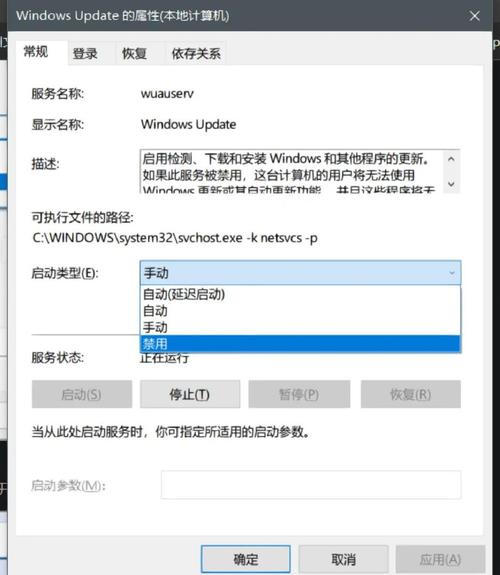
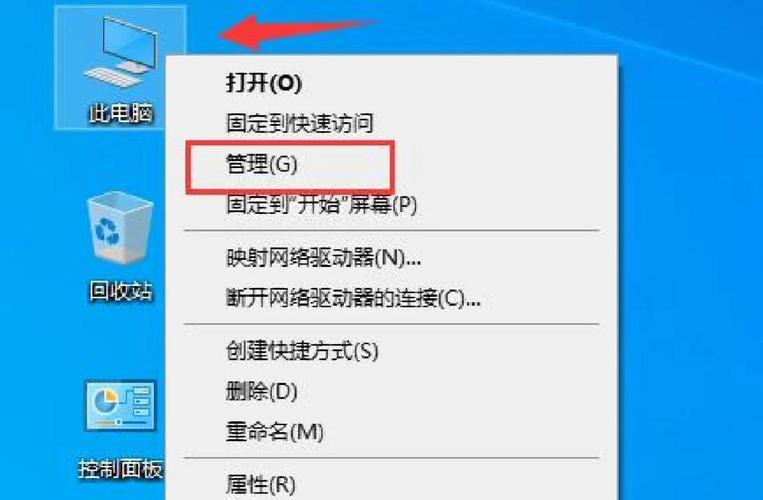
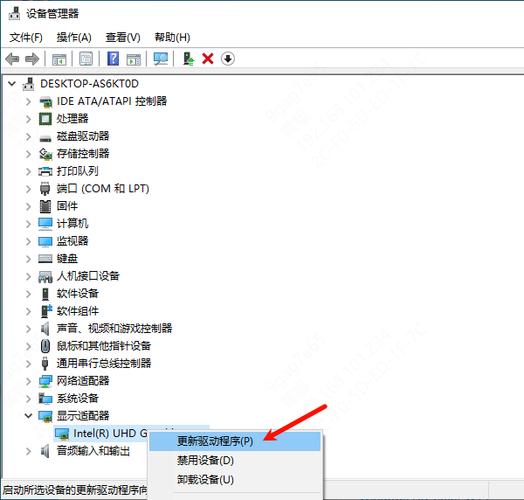
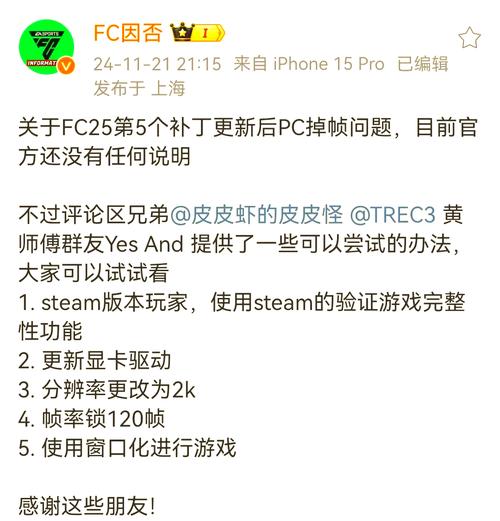
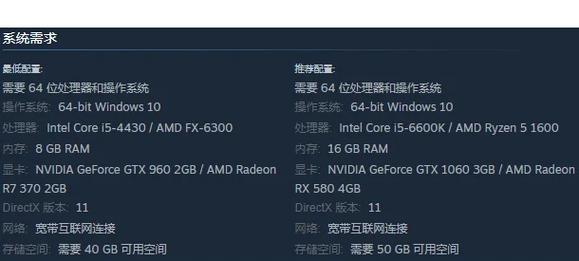
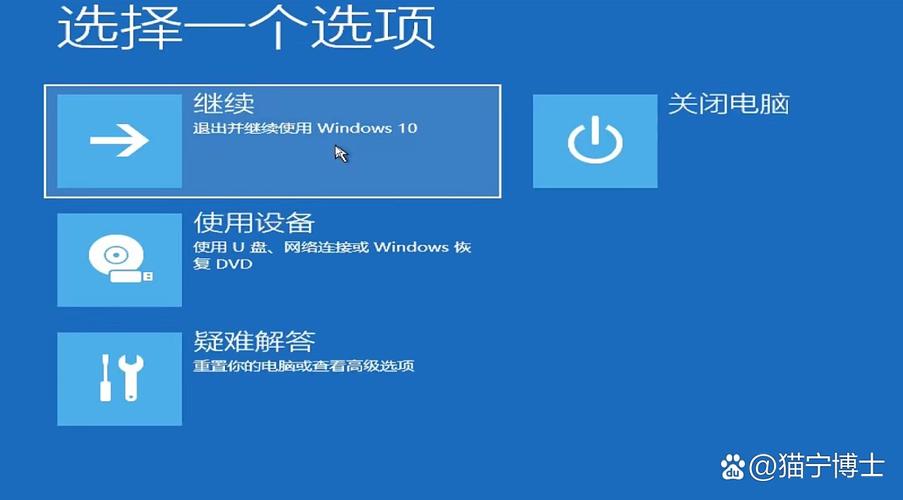
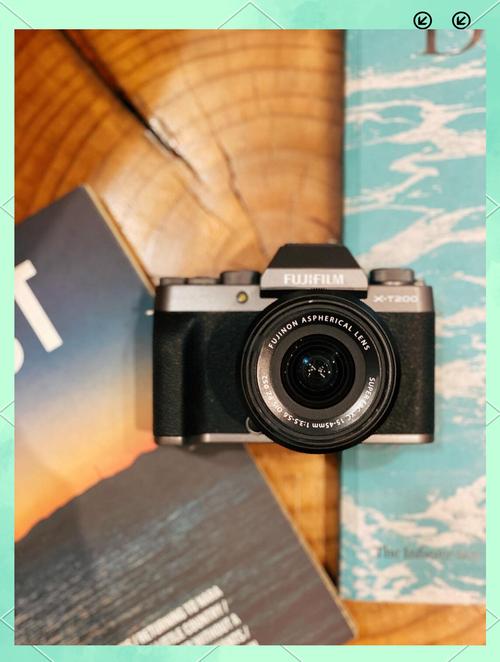

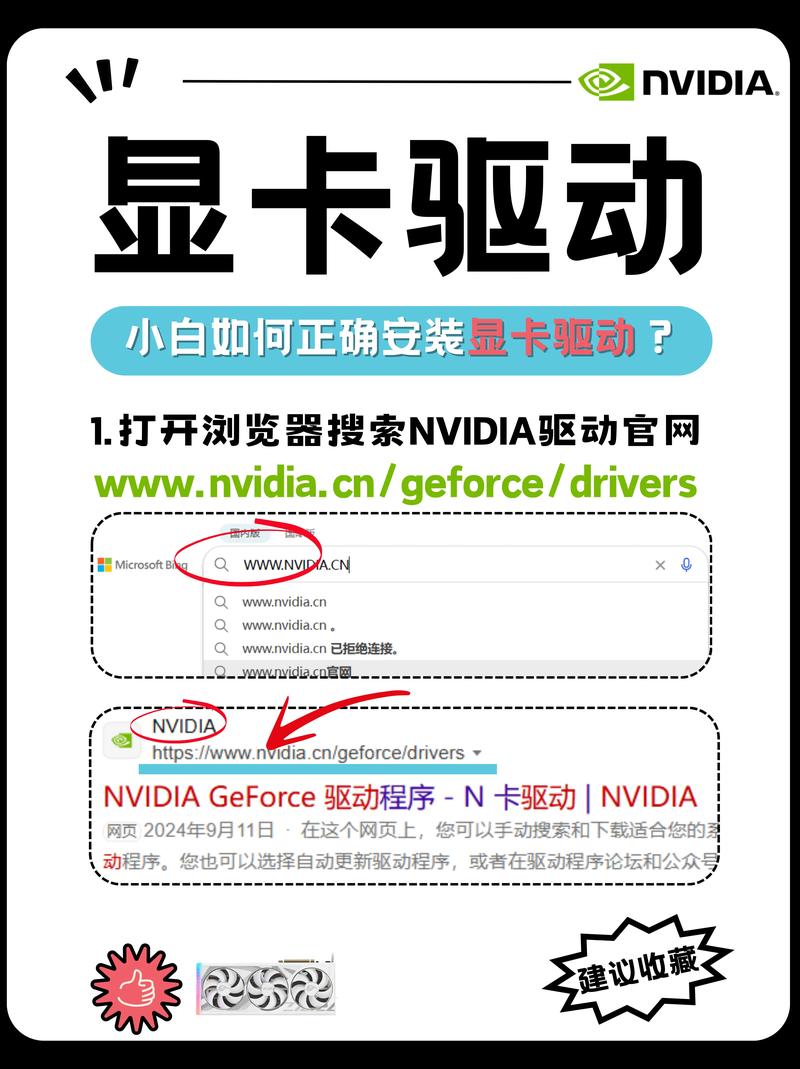

全部评论
留言在赶来的路上...
发表评论